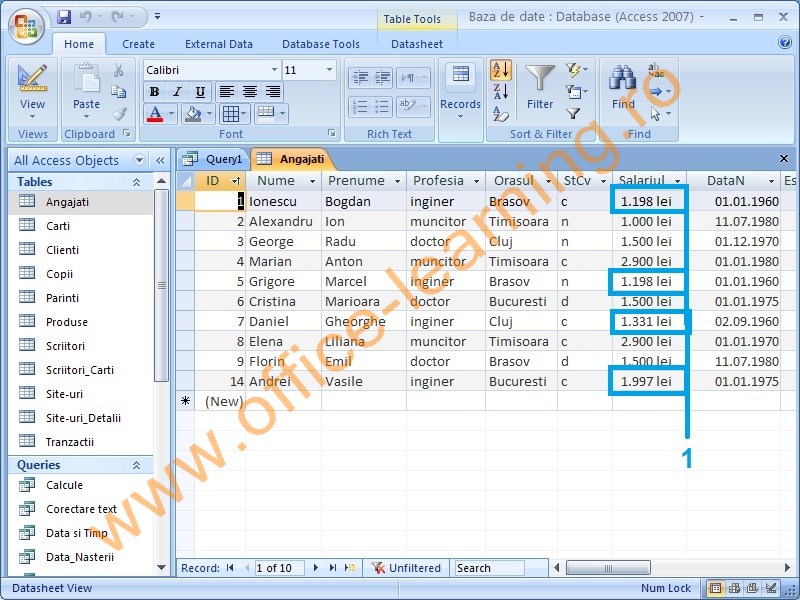Preambul
În
acest exemplu, vom dori să actualizăm coloana de salarii.
Vom
dori să mărim salariul angajaţilor a căror profesie este cea de
inginer.
Acel
salariu îl vom mări cu 10%.
Pentru
a face această modificare avem la dispoziţie două metode:
-
manual (lucru care nu este recomandat, atunci când avem de a face cu
foarte multe înregistrări);
-
cu un query de tip Update.
Pasul 0
Apasă
butonul Descarcă documentele ajutătoare
din partea dreapta-sus şi dezarhivează documentul ajutător.
Pasul 1
Iniţial, tabelul
cu angajaţi care cuprinde şi salariile acestora se prezintă în maniera
prezentată mai jos (1).
Din tab-ul Create (2), apăsăm butonul Query Design (3).
Din fereastra Show Table, selectăm tabelul Angajaţi (4),
apăsăm butonul Add (5), apoi
închidem fereastra efectuând un click pe butonul Close (6).
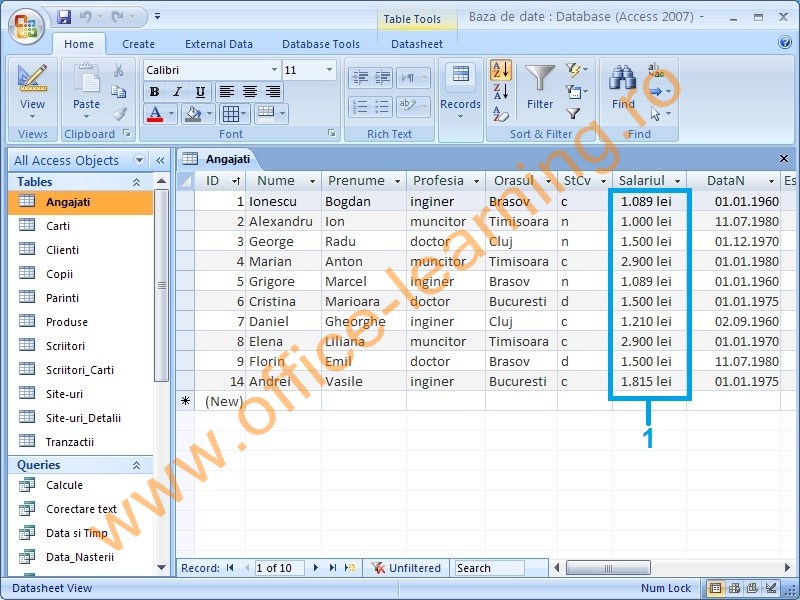

Pasul 2
Pentru
a crea o interogare de tip Update, trebuie să apăsăm butonul Update Query (1).
În
primul camp al interogării, în linia Field, selectăm butonul de deschidere a listei (2) şi selectăm câmpul Salariul (3).
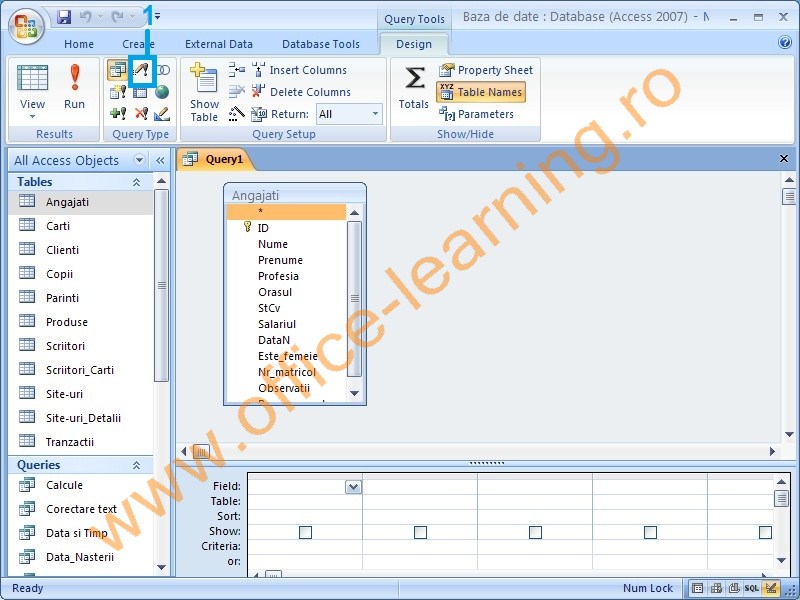
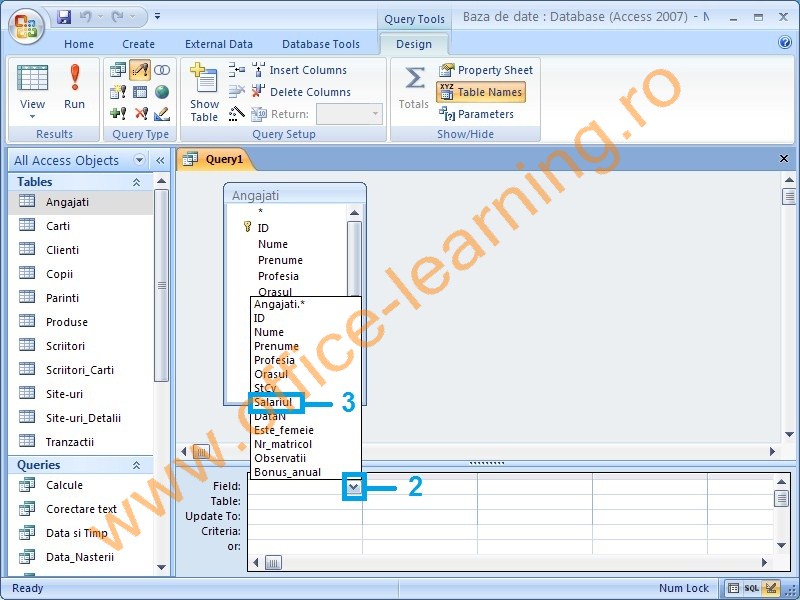
Pasul 3
În
câmpul Update To am scris următoarea sintaxă: [Salariul]*1,1 (1)
Acest
lucru înseamnă că toate salariile din coloana Salariul vor fi înmulţite cu 1,1.
Nu
vrem acest lucru pentru toţi angajaţii, ci doar pentru ingineri.
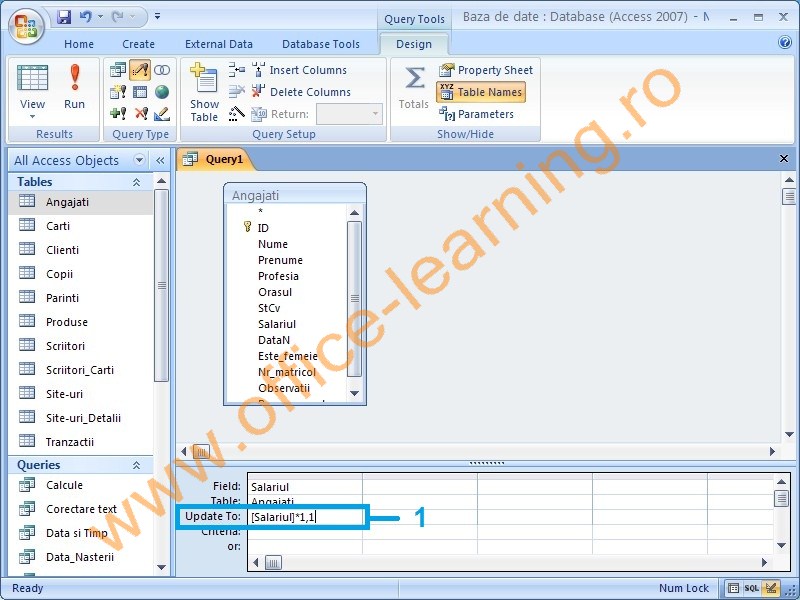
Pasul 4
Pentru
a fi siguri că doar inginerii vor primi acea mărire de salariu, în zona de
criterii vom pune un criteriu ce ţine cont de profesie.
Sintaxa
este: [Profesia]="inginer" (1)
Acum este momentul să rulăm interogarea; pentru
aceasta, vom apăsa butonul Run (2).
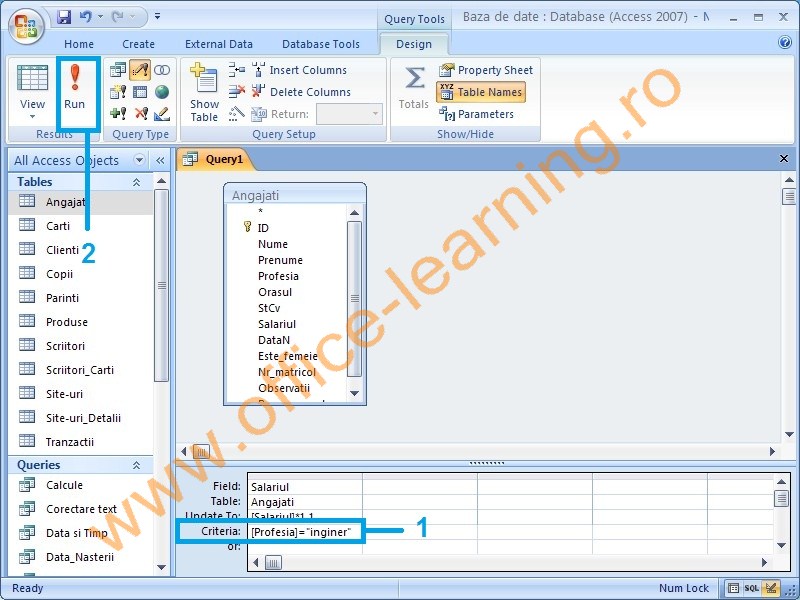
Pasul 5
În
acest moment suntem atenţionaţi că vom actualiza datele din tabel.
Pentru a permite acest lucru, apăsăm butonul Yes (1).
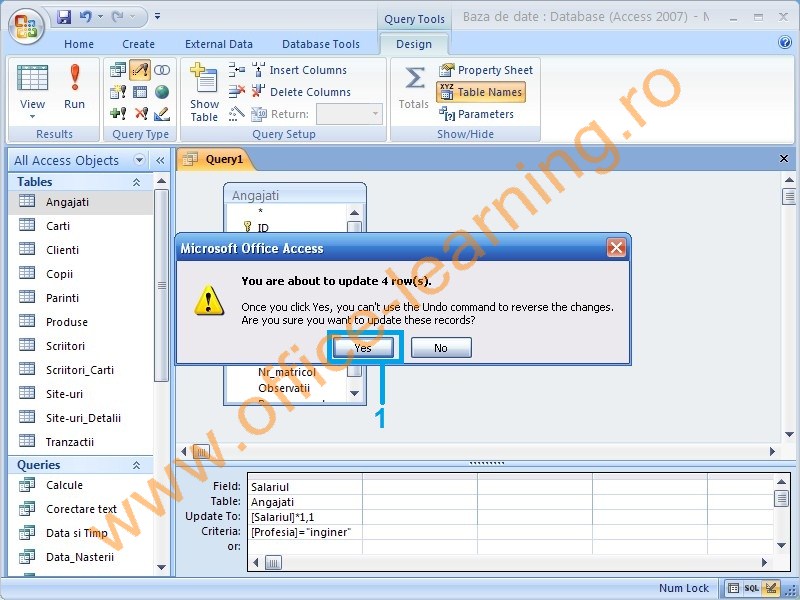
Pasul 6
Deschizând
tabelul Angajati, în acest moment salariile tuturor inginerilor au fost actualizate
(1).